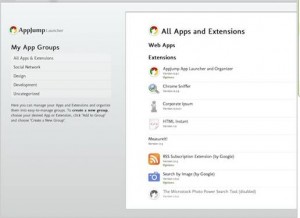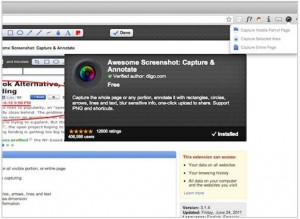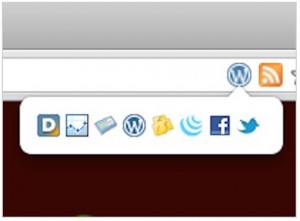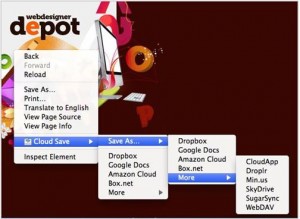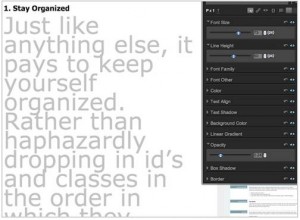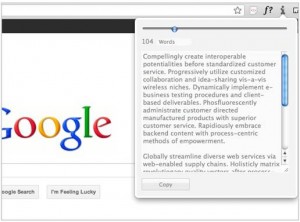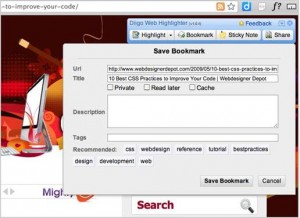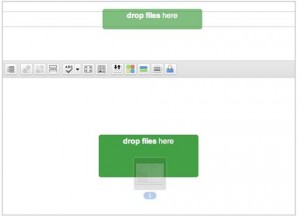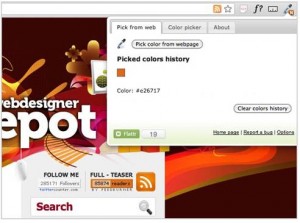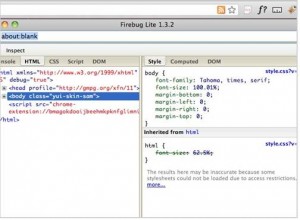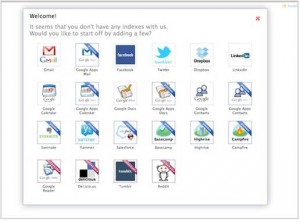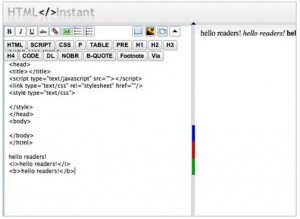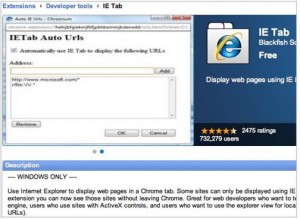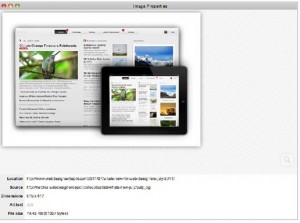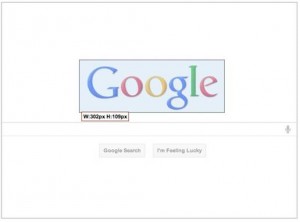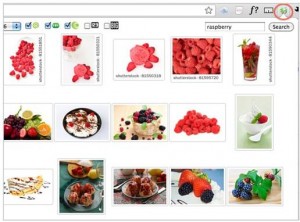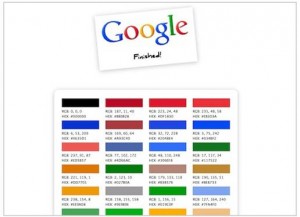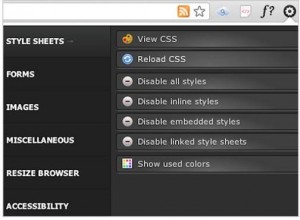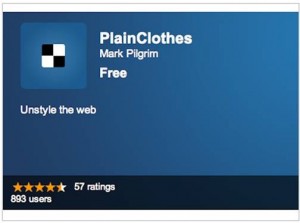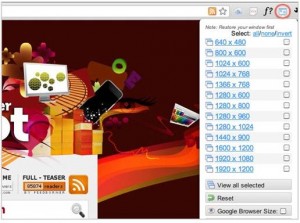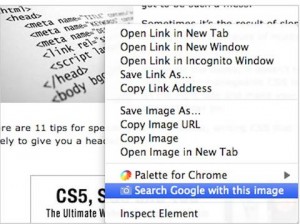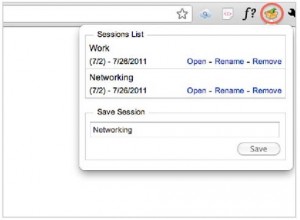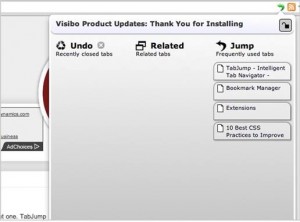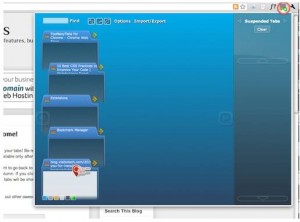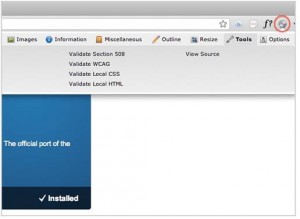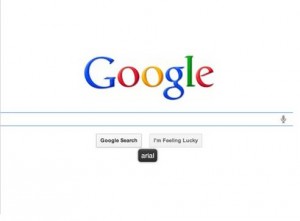明天(8月15日)上午8时15分就是解放军首款军事游戏《光荣使命》军用升级版预售的日子。今日无聊闲逛,发现官网商场的rss feed功能是打开的,进入查看得到了诸多游戏版本的具体信息:
rss feed链接如下:
http://shop.plagame.cn/feed.php
查看feed的内容可以看到,《光荣使命》共有5个版本,分别是:
军用升级版——标准版
军用升级版——电子版
军用升级版电子码
典藏版
罗技体验电子版
点击查看可以看到每个版本的具体内容:
军用升级版——标准版
商品编号:PLA000001
商城价格:¥78.00
产品规格:
《光荣使命》军用升级版光盘×1 游戏操作指南×1
《光荣使命》游戏兑换码卡片×1
赠品:
本次预售为大家提供了电子版和标准版两个版本。
预售开启后:
前100名付款下单的玩家,将额外获得《光荣使命》定制军牌一个。
前101-300名付款下单的玩家,即获赠《光荣使命》精美海报一张。
注:前100个付款成功的有效订单,每个订单附赠定制军牌一个。附赠海报的订单判定方式与军牌相同。
— — — — — — — — — — — — — — — — — — — — — — — — — — — — —
游戏简介:
《光荣使命》军用版是由南京军区与无锡巨人联合开发的一款具有自主知识产权的军事游戏,目前已在全军服役。
军用升级版除了保留原汁原味的解放军首款军事游戏的特色之外,在军用版的基础上进行全面的充实与完善,在游戏UI、画面、特效渲染、音效等系统上有了长足的改进与提升。在班组对抗中,升级版新增榴弹模式等更多的娱乐玩法。另外,全新的人物角色也首次登场,其中包括解放军新班长强军与多个国家的敌军角色。
游戏具有鲜明的解放军特色,游戏的人物形象、服饰装具、武器装备都是从部队真人实景捕捉模拟的。游戏的动作捕捉也都是在部队专业人士参与下完成的!游戏包含8种特种作战任务,4种对抗模式,可满足16*16对战。游戏拥有丰富的剧情,地图独具中国地域特色。《光荣使命》是中国首款DX11游戏,拥有出类拔萃的画面品质。
— — — — — — — — — — — — — — — — — — — — — — — — — — — — —
标准版套装包含:
《光荣使命》游戏兑换码卡片1张:获得兑换码的玩家可在2012年9月18日9:18分兑换激活码进入游戏。
《光荣使命》军用升级版光盘:DVD游戏光碟一张,DVD游戏安装光盘表面印有精美图片,样式十分精美。

游戏操作指南1本:游戏操作指南,里面印有游戏内精美截图和详细的游戏操作介绍,是不可多得的收藏品。
《光荣使命》民用版测试资格:第二次技术测试 + 封测
新人物形象:新班长强军 + 神秘敌军人物形象
军用升级版——电子版
商品编号:PLA000003
商城价格:¥48.00
产品规格:
《光荣使命》军用升级版客户端 电子版游戏操作指南
《光荣使命》游戏兑换码
赠品:
本次预售为大家提供了电子版和标准版两个版本。
预售开启后:
前100名付款下单的玩家,将额外获得《光荣使命》定制军牌一个。
前101-300名付款下单的玩家,即获赠《光荣使命》精美海报一张。
注:前100个付款成功的有效订单,每个订单附赠定制军牌一个。附赠海报的订单判定方式与军牌相同。
购买电子版的玩家请填写正确的邮箱地址和联系方式,否则视为自动放弃。
— — — — — — — — — — — — — — — — — — — — — — — — — — — — —
游戏简介:
《光荣使命》军用版是由南京军区与无锡巨人联合开发的一款具有自主知识产权的军事游戏,目前已在全军服役。
军用升级版除了保留原汁原味的解放军首款军事游戏的特色之外,在军用版的基础上进行全面的充实与完善,在游戏UI、画面、特效渲染、音效等系统上有了长足的改进与提升。在班组对抗中,升级版新增榴弹模式等更多的娱乐玩法。另外,全新的人物角色也首次登场,其中包括解放军新班长强军与多个国家的敌军角色。
游戏具有鲜明的解放军特色,游戏的人物形象、服饰装具、武器装备都是从部队真人实景捕捉模拟的。游戏的动作捕捉也都是在部队专业人士参与下完成的!游戏包含8种特种作战任务,4种对抗模式,可满足16*16对战。游戏拥有丰富的剧情,地图独具中国地域特色。《光荣使命》是中国首款DX11游戏,拥有出类拔萃的画面品质。
— — — — — — — — — — — — — — — — — — — — — — — — — — — — —
电子版包含:
《光荣使命》游戏兑换码:获得兑换码的玩家可在2012年9月18日9:18分兑换激活码进入游戏。
《光荣使命》军用升级版客户端:官网将在2012年9月17日开放《光荣使命》军用升级版客户端下载。
电子版游戏操作指南:游戏操作指南包含游戏内精美截图和详细的游戏操作介绍。
《光荣使命》民用版测试资格:民用版封测
新人物形象:新班长强军 + 神秘敌军人物形象
军用升级版电子码
商品编号:PLA000005
商城价格:¥0.01
没有介绍
典藏版
商品编号:PLA000002
商城价格:¥398.00
产品规格:
游戏光盘×1 游戏说明×1
《光荣使命》单机版激活卡×1 狗牌×1
马克杯×1(黑白随机) 海报×1(四款随机)
1:3比例突击步枪95金属枪模 精美包装盒×1
— — — — — — — — — — — — — — — — — — — — — — — — — — — — —
游戏简介:
《光荣使命》军事游戏是一款以现代战争为背景、以班排战术为主的第一人称视角射击游戏,玩家扮演一名普通陆军战士,在参与代号为“光荣使命”的军事演习中不断成长。游戏由“基础训练、单兵任务、班组对抗”三个模块构成,玩家在游戏中可使用各种现代武器装备进行战斗。
— — — — — — — — — — — — — — — — — — — — — — — — — — — — —
典藏版包含:
狗牌:军用识别牌,金属打制,尽显铁血冷傲军人风骨,另带金属颈链,是军事爱好者的必备收藏。
材质:锌合金镀古+双面印 尺寸:50*30*2.5mm
精美海报4连发:《光荣使命》限量版海报,一共四款随机发送。
尺寸:540*780mm
马克杯:《光荣使命》特制马克杯,有黑色或者白色陶瓷两款,设计简约,做工精湛。
尺寸:350ml
95金属枪模: 金属打制而成的中国95式枪模, 严格按照原枪图纸的1:3缩小而成。由32个零件组成,枪模可拆卸。枪身线形优美,质感十足,冷峻非凡,是军事爱好者和射击游戏玩家收藏之精品。
尺寸:长26cm,高12.5cm
单机版激活卡1张:单机版激活卡,玩家可以通过激活卡上的激活码激活游戏。
DVD光碟及包装盒:DVD游戏光碟一张,DVD游戏安装光盘表面印有精美图片,样式十分精美。
游戏操作指南1本:游戏操作指南,里面印有游戏内精美截图和详细的游戏操作介绍,是不可多得的收藏品。
尺寸:183*122mm 材质:全彩印刷
一体式包装纸盒:《关荣使命》特制包装盒,纯手工制作,制作精美,本身就是不可多得的艺术精品。设计风格硬朗大方,尽显铮铮铁骨。
罗技体验电子版
商品编号:PLA000004
商城价格:¥48.00
没有介绍
同时在提交订单时还可以看到发货方式,分别是:
配送方式
| 名称 | 订购描述 | 费用 | |
|---|---|---|---|
| 圆通速递 | 江、浙、沪地区首重为8元/KG,其他地区15元/KG, 续重均为5元/KG | ¥0.01 | |
| 中通速递 | 国内城市首重为10元/KG,续重为10元/KG; | ¥10.00 |
另外这是激活码兑换页面的信息: